Rechercher une imprimante par adresse IP ou par nom d'hôte au cours de la configuration
Si l'imprimante est introuvable dans l'écran Détection de l'imprimante, l'écran Connexion de l'imprimante au réseau apparaît.
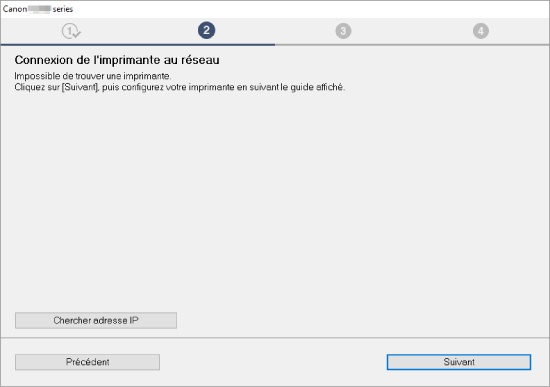
L'écran Windows ci-dessus est utilisé à titre d'exemple.
Cliquer sur Chercher adresse IP vous permet de chercher une imprimante en spécifiant l'adresse IP ou le nom d'hôte de l'imprimante.
-
Vérifiez l'adresse IP ou le nom d'hôte de l'imprimante.
Pour vérifier l'adresse IP ou le nom d'hôte de l'imprimante imprimez les informations de configuration réseau de l'imprimante.
 Remarque
Remarque- Si vous utilisez l'imprimante au sein d'un bureau, demandez à votre administrateur réseau.
-
Spécifiez la méthode de recherche.
Sélectionnez l'une des méthodes de recherche ci-dessous.
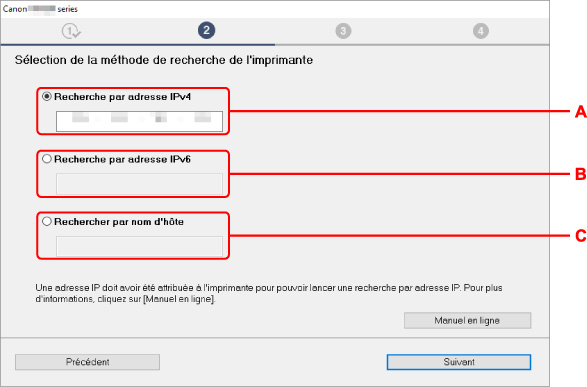
L'écran Windows ci-dessus est utilisé à titre d'exemple.
- A : Recherche par adresse IPv4
- Sélectionnez pour rechercher des imprimantes par adresse IPv4.
- B :Recherche par adresse IPv6
- Sélectionnez pour rechercher des imprimantes par adresse IPv6.
- C : Rechercher par nom d'hôte
- Sélectionnez pour rechercher des imprimantes par nom d'hôte. Un nom d'hôte est appelé nom d'hôte LLMNR ou nom de service Bonjour.
-
Entrez l'adresse IP ou le nom d'hôte et cliquez sur Suivant.
La recherche de l'imprimante démarre.
Si un écran d'erreur s'affiche :
Corrigez l'erreur conformément aux instructions affichées à l'écran.
Si l'adresse IP que vous avez entrée est déjà utilisée pour un autre périphérique, spécifiez l'adresse IP de l'imprimante.
 Important
Important
- Si le pare-feu est activé sur l'ordinateur, des imprimantes d'un sous-réseau différent peuvent ne pas être détectées. Désactivez le pare-feu.
En cas d'interférence entre le pare-feu et la recherche d'imprimante :
Le système d'exploitation installé sur votre ordinateur et la fonction de pare-feu de votre logiciel de sécurité peuvent limiter de manière non intentionnelle la communication pour la configuration. Vérifiez si un message de pare-feu s'affiche.
-
Si un message de pare-feu s'affiche :
Si un message de pare-feu s'affiche en indiquant que le logiciel Canon tente d'accéder au réseau, définissez le logiciel de sécurité de manière à autoriser l'accès.
Après avoir autorisé l'accès au logiciel, revenez à la configuration et suivez les instructions à l'écran.
-
Si aucun message de pare-feu ne s'affiche :
Désactivez temporairement le pare-feu, revenez à la configuration et suivez les instructions à l'écran.
À la fin de la configuration, réactivez le pare-feu.
 Remarque
Remarque
- Pour plus d'informations sur le paramétrage du pare-feu du système d'exploitation ou du logiciel de sécurité, reportez-vous au guide d'utilisation fourni ou contactez le fabricant.

